在使用电脑进行中文输入时,拼音输入法是一个非常常用的选择。无论是Windows系统还是Mac系统,都提供了多种方式来调整和设置拼音输入法,以便满足不同用户的需求。接下来,本文将详细介绍如何在电脑上调整拼音打字输入法的设置。
对于Windows系统用户来说,调整拼音输入法设置的第一步是打开“设置”菜单。可以通过点击屏幕左下角的“开始”按钮,然后选择齿轮形状的“设置”图标进入。在设置菜单中,找到“时间和语言”选项,接着选择左侧列表中的“语言”选项卡,在这里可以看到已安装的语言以及相关的键盘布局。如果需要添加或更改拼音输入法,只需点击“添加语言”按钮,并从列表中选择所需的中文输入法即可。还可以通过点击每种输入法旁边的选项来进一步定制该输入法的具体设置,例如快捷键配置、词库管理等。
Mac系统的用户调整拼音输入法设置同样简单。打开“系统偏好设置”,然后选择“键盘”选项。在弹出的窗口中,切换到“输入源”标签页。在这里,你可以看到当前已经启用的所有输入法。若要添加新的输入法,只需点击左下角的“+”号按钮,并从右侧的搜索栏中查找并选择你想要的拼音输入法。值得注意的是,Mac允许用户为不同的输入法分配独立的快捷键,方便快速切换。这一功能可以在同一设置界面下的“快捷键”标签页中进行配置。
无论是在Windows还是Mac系统上使用拼音输入法,掌握一些小技巧都可以显著提高你的输入效率。熟悉并自定义你的输入法快捷键是非常重要的。这不仅包括切换输入法的快捷键,还包括各种特殊字符和标点符号的快捷输入方式。很多输入法都支持个性化词库的功能,用户可以根据自己的使用习惯和专业领域,添加或删除某些特定词汇,从而提升输入准确性。保持输入法软件的更新也很关键,新版本通常会带来性能优化和新功能的加入。
通过上述步骤,您应该能够在Windows或Mac电脑上轻松调整拼音输入法的相关设置。合理地配置这些设置,不仅可以帮助您更高效地完成中文输入任务,还能根据个人喜好定制属于自己的输入体验。希望这篇文章对您有所帮助,让您的数字生活更加便捷。
本文是由懂得生活网(dongdeshenghuo.com)为大家创作
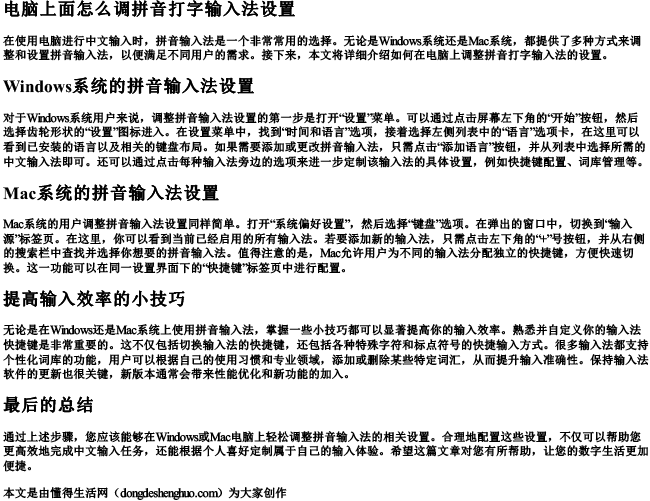
懂得生活网为大家提供:生活,学习,工作,技巧,常识等内容。
